T-Mobile Edge: kõik, mida peate teadma

Sisukord
Olin kasutanud T-Mobile'i SIM-kaarti oma sekundaarse ühendusena, peamiselt tööga seotud kõnedeks.
T-Mobile'il on suur kasutajaskond, nii et ma eeldasin, et nad annavad mulle hea signaali ja kiire interneti peaaegu kõikjal, kuhu ma läksin.
Kuid viimasel ajal, kui ma üritan kasutada T-Mobile'i andmesideühendust, langeb signaal juhuslikult ja signaaliriba näitab mulle, et see oli EDGE-režiimis.
Ma võisin helistada, sest mul oli täis baarid, kuid internet oli aeglustunud.
Ma pidin teada saama, mis juhtus, seega lülitusin oma esmasele ühendusele ja läksin internetti.
Vaatasin T-Mobile'i tugilehti ja vaatasin kasutajate foorumipostitusi, et saada lisateavet.
See juhend, mis on selle uurimistöö tulemus, on mõeldud selleks, et aidata teil parandada oma T-Mobile'i ühendust, mis läheb EDGE-režiimi.
T-Mobile'i EDGE on osa vanematest ja aeglasematest 2G-võrkudest, mida te ei tohiks näha, kui teil on 4G- või 5G-ühendus, välja arvatud juhul, kui olete piirkonnas, kus leviala on ainult 2G-ühendusega.
Mis on T-Mobile EDGE?

EDGE ehk Enhanced Data Rates for GSM Evolution on võrgutehnoloogia, mis võimaldab GSM-võrkudes kiiremini andmeid edastada.
EDGE on üldtuntum kui 2G ja on mobiilsidetehnoloogias üsna vana.
See on üsna aeglane, 135 kbit/s, kuid omal ajal oli see üsna korralik ja tipptasemel.
Nagu kõigi telefoniteenuse pakkujate puhul, püüab T-Mobile pakkuda sel ajal võimalikult suurt signaalitugevust, et seade oleks Interneti-ühenduses.
Selle tulemusel jääb kiirus ühenduvuse ees tahaplaanile.
See on hea, et vältida signaali kadumist, kuid mis siis, kui teil on täielik signaal, kuid teie T-Mobile'i telefon on kinni EDGE-süsteemis?
Teil võib olla 4G- või 5G-ühendus, seega mõtlete kindlasti, et mis asi teil on ka aegunud võrku ühenduda.
Kuidas ma saan kasutada EDGE-d, kui mul on 4G LTE-pakett?
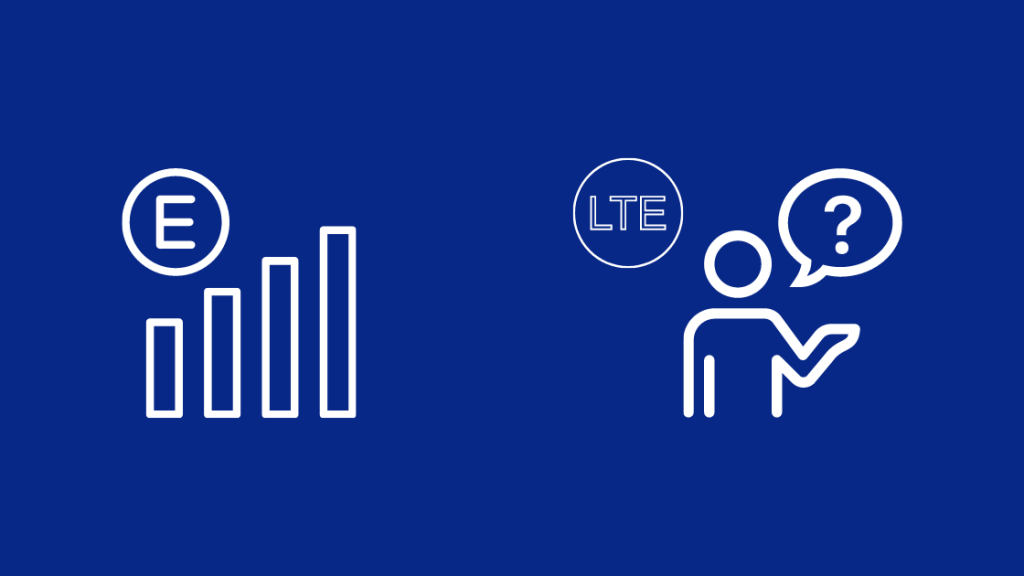
Nagu iga teine mobiilsidevõrk, seab ka T-Mobile ühenduvuse ja katvuse kiirusest ettepoole, sest olulisem on jääda ühendatuks võrku, mis pakub parimat kiirust.
Seega, kui asute piirkonnas, kus 5G või 4G signaali tugevus on väga madal või puudub, ühendab T-Mobile teid aeglasema, kuid laiema levialaga võrku, näiteks 3G või EDGE.
Selle tagajärjed on aga tegelikult tunda ainult internetikiiruses, sest internetis surfamine vajab rohkem ribalaiust kui kõned.
EDGE-ühenduse kasutamine on tavaliselt ajutine, sest T-Mobile ühendab teid algsesse võrku niipea, kui signaali tugevus saavutab vastuvõetava taseme.
Kui olete EDGE-võrgus kinni, ilma et saaksite tagasi ühendada oma kiire 4G- või 5G-võrku, tähendab see, et probleem on kas teie telefonis või võrgus.
Seda probleemi võivad põhjustada vead süsteemis või telefonis, kuid selle kõrvaldamine on lihtne.
Mobiilsidevõrk on EDGE-i kasutamisel kinni
Kui olete EDGE-ühenduses kinni ja ei saa oma algse võrguga uuesti ühendust, võib see olla probleemiks, sest kellelegi ei meeldi aeglane internetikiirus.
T-Mobile peaks automaatselt panema teid võimalikult kiiremasse võrku, niipea kui levi paraneb.
Kui see ei toimu teie puhul siiski automaatselt, võib olla probleeme teie telefoniga või võrguga.
Teie algsesse võrku tagasipöördumine on üsna lihtne ning lihtsate ja kergesti järgitavate tõrkeotsingu sammude abil saate oma ühenduse kiiresti korda.
Parema vastuvõtu saamiseks minge signaalitornile lähemale
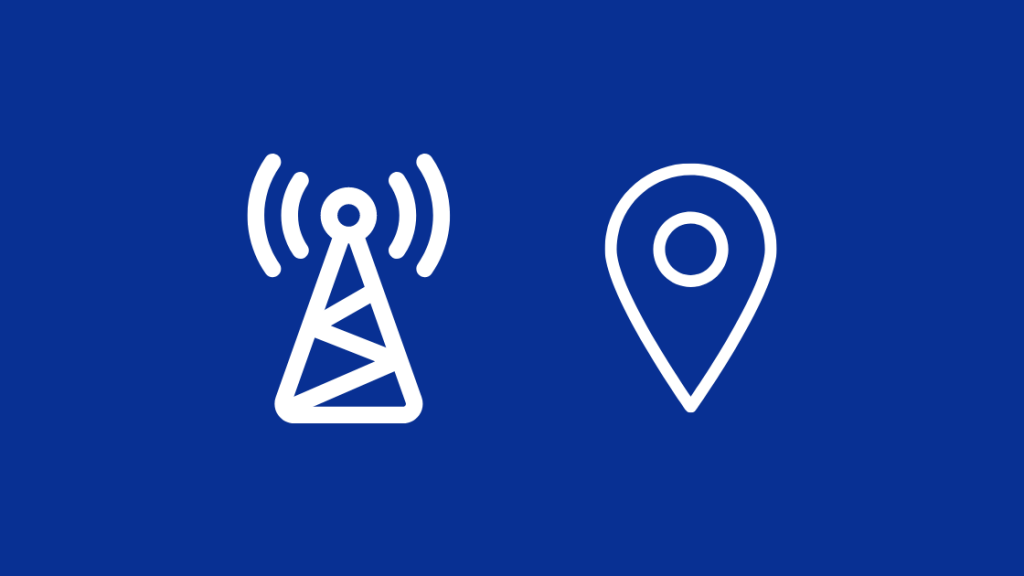
Üks põhjus, miks te olete EDGE-võrgus, on see, et olete kaotanud ühenduse kiirema võrguga või et selle võrgu signaalitugevus on üsna nõrk.
4G- või 5G-võimelise mobiilsidemasti leidmiseks sinu lähedal kasuta sellist tööriista nagu Cellmapper.net.
Praegu toetab see ainult Androidi ja Windows 10 Mobile'i ning rakenduse leiad nende vastavatest rakenduste poodidest.
Installige rakendus ja otsige teile lähimad mobiilsidemastid.
Liikuge neile lähemale ja vaadake, kas telefon tuleb EDGE-st välja ja tagasi oma algsesse võrku.
Taaskäivitage oma nutitelefon
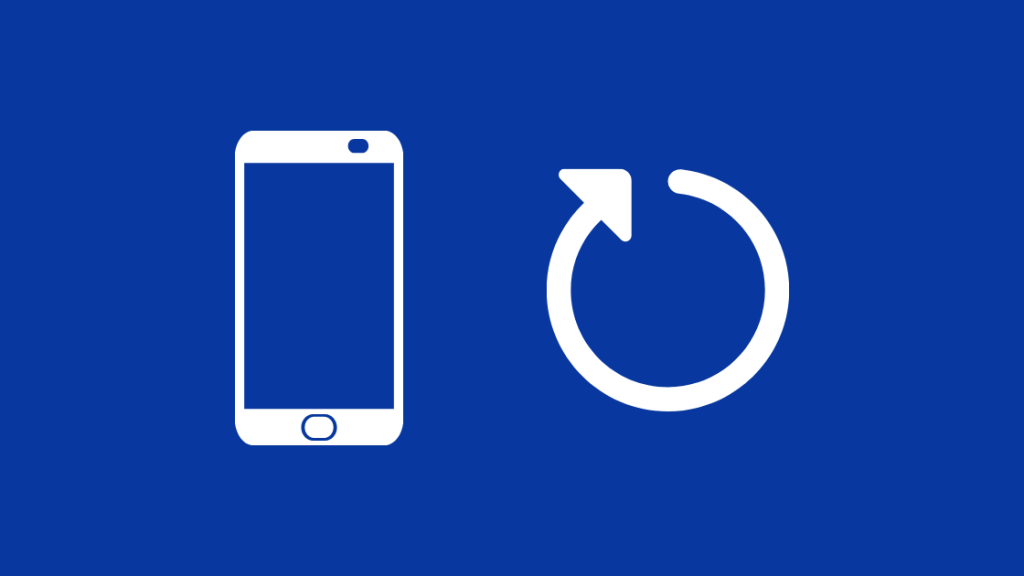
Kui olete juba T-Mobile'i mobiilsidemasti lähedal ja telefon on endiselt EDGE-ühenduses, proovige telefoni uuesti käivitada.
Vajutage ja hoidke all oma Android-telefoni toitenuppu ning valige kas Restart või Turn Off.
Valides "Väljalülitamine", peate telefoni uuesti sisse lülitama, samas kui "Taaskäivitamine" teeb seda automaatselt.
Apple'i telefonide puhul vajutage ja hoidke all kas helitugevusnuppe või külgmist nuppu, kuni ilmub liugur.
Telefoni väljalülitamiseks lohistage liugurit üle.
Pärast väljalülitamist lülitage see uuesti sisse, vajutades ja hoides all külgmist nuppu, kuni ilmub Apple'i logo.
Kui telefon lülitub sisse, kontrollige ekraani ülaosas asuvat võrgu ikooni, et veenduda, et telefon on ühendatud kas 4G või 5G võrku.
Mobiilsidevõrguga ühenduse katkestamine ja uuesti ühendamine
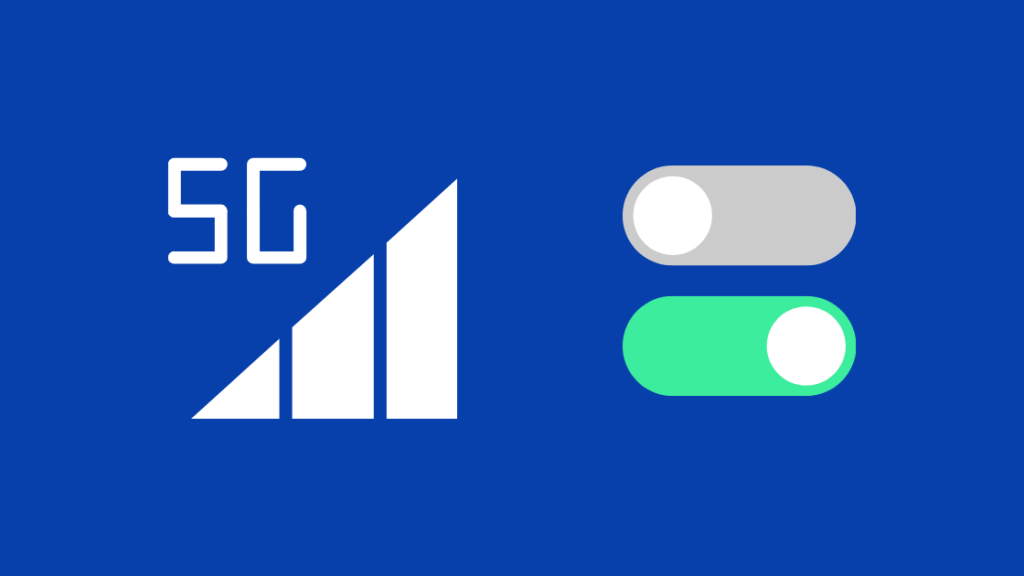
Võite proovida ka telefoni võrgust lahti ühendada ja uuesti ühendada.
Seda saate teha, eemaldades SIM-kaardi selle pesast ja paigaldades selle uuesti või lülitades lennurežiimi sisse ja välja.
See võib aidata teie võrguühendust ümber seadistada ja teid uuesti ühendada 4G või 5G võrku, milles varem olite.
Androidi lennurežiimi sisselülitamine:
- Avage rakendus Seaded.
- Mine rubriiki Traadita &; võrgud> Rohkem. Samsungi telefonides on see märgitud "Ühendused").
- Lülitage sisse lennurežiim.
- Oodake paar sekundit ja lülitage lennurežiim välja.
Apple'i kasutajate puhul avage juhtimiskeskus ja lülitage lennurežiim sisse.
Oodake paar sekundit enne lennurežiimi väljalülitamist.
Pärast telefoni ühendamist mobiilsidevõrguga vaadake, kas telefon on EDGE-võrgust välja lülitatud.
Akusäästja seadete muutmine
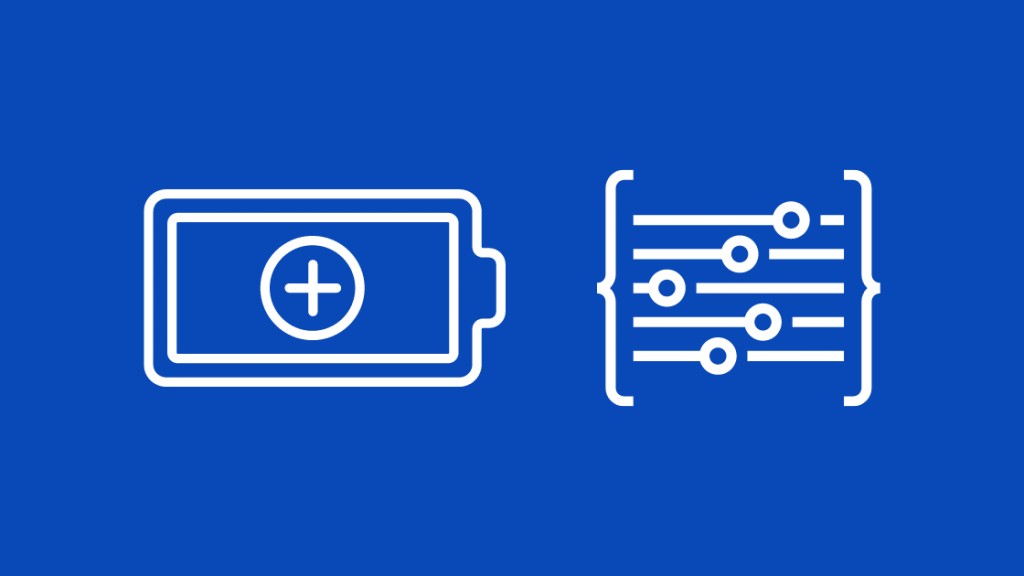
Mõnedel telefonidel on agressiivne akujuhtimine, mille tulemusel sunnib telefon end aku säästmiseks aeglasemasse võrku.
Vaata ka: Kõned telefoninumbrilt, millel on kõik nullid: demüstifitseeritudLülitage akusäästja välja, et näha, kas see oli nii.
Androidi akusäästja väljalülitamiseks tõmmake alla teavituste riba ja leidke sealt akusäästu seade.
Lülitage see välja, kui see on sisse lülitatud; Teise võimalusena võite:
- Avage rakendus Seaded.
- Navigeerige valiku Aku või Seadme hooldus juurde.
- Leidke kirje nimega Aku optimeerimine või Aku säästja.
- Lülitage funktsioon välja.
Pärast nende muudatuste tegemist käivitage telefon uuesti ja vaadake, kas telefon ühendub teie algsesse mobiilsidevõrku.
Vaata ka: Mis on Xfinity RDK-03036 viga?: Kuidas parandada minutitegaiOS-i telefonides nimetatakse seda funktsiooni vähese energiatarbimise režiimiks ja selle saab välja lülitada järgmiselt:
- Avage menüü Seaded.
- Mine aku juurde.
- Leidke üles vähese energiatarbimise režiim ja lülitage see välja.
Lõplikud mõtted
Pärast iPhone'i lennurežiimi sisse- ja väljalülitamist veenduge, et saate kasutada mobiilset leviala.
Kui teil on probleeme iPhone'i hotspotiga, taaskäivitage telefon ja proovige uuesti.
Kui teie T-Mobile'i ühendusega on endiselt probleeme, isegi kui olete kõiki neid tõrkeotsingu samme proovinud, proovige luua uus APN.
Võite nautida ka lugemist
- Miks on minu T-Mobile Internet nii aeglane? Kuidas parandada minutiga
- T-Mobile Amplified Vs Magenta: Kuidas valida nende kahe vahel?
- Kuidas saada piiramatuid andmeid Straight Talkis
- Kuidas trikkida T-Mobile FamilyWhere'ile
Korduma kippuvad küsimused
Kas EDGE on parem kui LTE?
EDGE, tuntud ka kui 2G, on üsna vana ja väga piiratud kiirusega mobiilsidevõrkude standard. LTE on aga üks uusimaid mobiilsidevõrgu tehnoloogiaid ja on EDGE-st oluliselt parem internetiühenduse kiiruse poolest.
Kas kõik T-Mobile'i kliendid saavad 5G?
Kui teie telefonil on 5G-tugi, saate kasutada T-Mobile'i uut 5G-võrku ilma uuenduskuludeta.
Kuidas ma tean, kas minu piirkonnas on 5G?
Kui soovite teada, kas teie piirkond kuulub 5G leviala alla, külastage oma operaatori veebisaiti, kus saate vaadata leviala kaarti ja näha, kas teie piirkond kuulub hõlmatud piirkondadesse.
Mis on H+ signaali tugevus?
H+ on 3G-võrkude kiireim režiim ja võimaldab kasutada kiirust kuni 10-100 megabitti sekundis.

